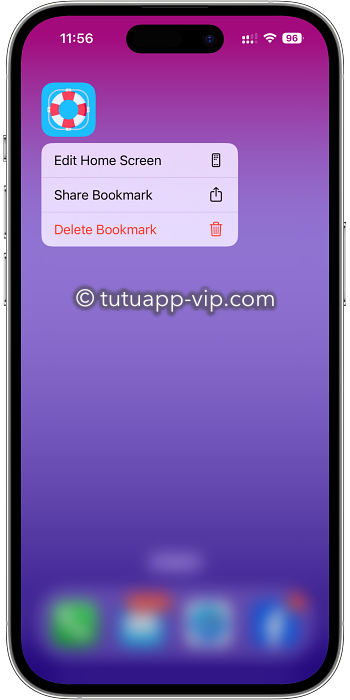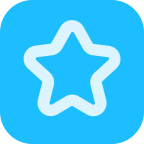Der iOSHaven App-Installer erlaubt den Download inoffizieller und Drittanbieter-Apps auf dein iPhone.
Die iOSHaven App ist völlig kostenlos und es wird für den Download kein Jailbreak auf deinem Handy benötigt.
Content Summary
iOSHaven App installieren:
- Starte den Safari-Browser auf deinem iPhone bzw. iPad.
- Tippe auf den obigen Button und du siehst, wie sich iOSHaven im Browser öffnet.
- Speichere die App unter deinen Favoriten, damit du auf sie zugreifen kannst, wann du willst, oder tippe auf das folgende Icon, um sie auf deinem Desktop zu speichern:
- Tippe auf die Option „Home-Bildschirm“ und dann auf „Hinzufügen“, wie hier gezeigt:
iOSHaven App verwenden:
- Starte die App vom Startbildschirm deines Geräts.
- Wähle eine beliebige App, tippe sie an und erlaube das Laden des Downloads.
- Tippe nun auf Install und die App wird auf dein Handy heruntergeladen.
iOSHaven App – Features:
- kostenlose Nutzung
- kein Jailbreak nötig
- nutzerfreundlich mit einfacher Bedienoberfläche
- regelmäßige Updates aller Apps und Spiele
- keine Installation nötig – einfach den Store im Browser öffnen und eine App oder ein Spiel zum Download auswählen
- schnelle Weiterfunktion nach Downloadfehlern – die selten vorkommen
- kein Verschlingen von Systemressourcen
- viele weitere Features
iOSHaven vom iPhone löschen:
Die Entfernung von iOSHaven besteht einfach aus der Entfernung der App aus deinen Browser-Favoriten. Wenn du jedoch Apps oder Spiele mit iOSHaven heruntergeladen hast, musst du diese einzeln löschen:
- Finde das App-Icon auf deinem Startbildschirm und halte es lang angetippt.
- Wenn es wackelt, tippe auf das x in der oberen Ecke.
- Tippe auf Löschen in der Popup-Nachricht.
- Die App wird gelöscht – wiederhole die Schritte für alle Apps oder Spiele, die du nicht mehr haben willst.
Häufig gestellte Fragen:
Wir hören viele Fragen, die zu iOSHaven gestellt werden, daher bringen wir euch hier die Antworten auf die häufigsten:
- Was ist iOSHaven App?
iOSHaven ist ein inoffizieller Appstore, der getweakte Apps, Spiele, einige Jailbreak-Tweaks, unsignierte Apps und mehr bietet. Es gibt vielleicht nicht so viel Content wie bei anderen, ähnlichen Installern, aber du findest einige der Top-++-Apps und inoffiziellen Spiele und du kannst sogar zwischen der offiziellen oder der modifizierten Version der App wählen.
- Ist iOSHaven sicher?
Ja, die Verwendung von iOSHaven ist sicher. Wir haben iOSHaven auf Herz und Nieren geprüft und können bestätigen, dass nichts Schädigendes für dein Gerät oder deine Daten darin lauert. Da es sich um einen webbasierten Appstore handelt, ist kein Jailbreak nötig, und das heißt außerdem, dass die Verwendung legal ist. Nutze dennoch eine Anti-Virus-Software auf einem Gerät, um dich selbst zu schützen.
- Ist iOSHaven kostenlos?
Ja, es ist 100%ig kostenlos, und das gilt auch für die inoffiziellen Inhalte im Store. Wenn du dich für die signierte Version der Apps entscheidest, wirst du zum Appstore geleitet, wo du sie auf dem üblichen Weg herunterladen kannst – handelt es sich dabei um eine kostenpflichtige App, werden dir Kosten berechnet. iOSHaven verlangt keine Gebühren für die Nutzung des Stores, auch brauchst du dich nicht für einen Account zu registrieren. Deine Informationen werden geheim gehalten.
- Brauche ich für die Nutzung von iOSHaven ein Jailbreak?
Du brauchst dein Handy für die Nutzung der iOSHaven-App nicht jailbreaken – diese ist ein webbrowser-basierter Appstore und als solcher für jedermann frei zu nutzen.
- Kann ich iOSHaven unter iOS 18 verwenden?
Ja, iOSHaven ist für die Unterstützung von iOS 18 upgedatet worden.
- Wie vertraue ich iOSHaven?
Dieser Fehler tritt häufig im Zusammenhang mit inoffiziellen Apps und Spielen auf. Behebe ihn mit diesen einfachen Schritten:
- In der Fehlermeldung gibt es einen Entwickler-Namen – notiere diesen.
- Öffne Einstellungen > Allgemein > Profile
- Finde und tippe den Entwicklernamen an, den du dir notiert hast.
- Tippe auf Vertrauen und verlasse die Einstellungen – probiere die App erneut, der Fehler sollte verschwunden sein.
iOSHaven ist ein ausgezeichneter Appstore und eine großartige Alternative zum offiziellen Store. Mit mehr als tausend Apps und Spielen im Angebot ist iOSHaven definitiv einen Blick wert, also probiere es aus und folge uns auf Facebook für weitere coole Tipps.
Nutzerbewertungen: